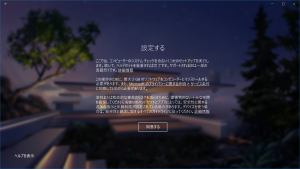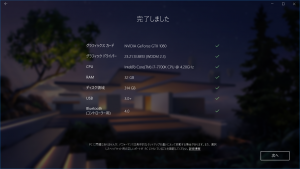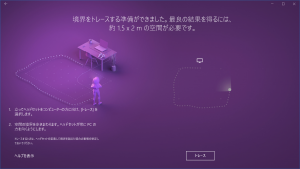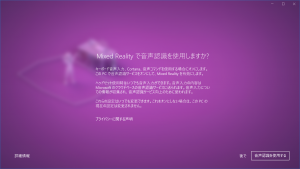今更ですが、WindowsMRを楽しめるデバイス、Acerの「AH101」を買いました。
VRについてはHTC ViveやOculus riftが発売された直後から欲しいと思ってまして、
パソコンだけはいち早くGTX1080搭載マシンを用意していましたが、
VRデバイスについては中々踏ん切りがつかず終いでした。
価格もさることながら、HTC Viveはベースステーションの取り付けがネックで、
Oculusは故障時の保証とかが色々面倒そうだったので。
そんな中、WindowsMRが発表され、値段も少し安目だったので注目していましたが
steam対応になったり、価格も更に安くなったりと気軽に手が出せるようになってきまして
もうこの辺でいいだろうということで、夏のボーナスで買ってみました。
WindowsMRデバイスの中でも色々ありましたがスペックはどれも殆ど変わらず、
装着感とか確認したくても中々試せる店が無いので、一番安いAcerのにしました。
amazonのプライムデーに期待して様子見てみましたが全く割引してなかったので
ポイントが貰える楽天で注文しました(笑)
開封の儀
ダンボールを開けて、AH101の箱を取り出しました。
取っ手まで付いていて高級感溢れる箱ですね。
箱を開けると、HMDとコントローラの入った青い箱がはいってました。
サイズがピッタリで、取り出すのに一苦労しましたw
左がコントローラ、右がHMDですね。
全部取り出しました。
コントローラ2つと電池、HMD、顔当てが入った封筒、スタートアップガイドが
コントローラとHMDの2つ。
セットアップ
HTC ViveやOculus Riftに比べてwindowsMRの利点はセットアップが簡単なところです。
まずはHMDのHDMIとUSBをパソコンに接続します。ケーブルはそこそこ長いですね。
USBを差すと自動的にセットアップ画面が起動しました。
開始する、を押すと説明画面に。
同意する、を押すと使用するパソコンが条件を満たしているか表示されます。
次へ、を押すとHMDの説明になります。
次に進むとコントローラの説明になります。
コントローラのペアリングを行います。デスクトップなのでBluetoothアダプタを事前に
接続していたので問題なくペアリング出来ました。
次に部屋で動き回れる範囲の設定を行います。あまり動き回るつもりはないですが、
とりあえず推奨設定を行うことに。
HMDを画面中央に構えて、その後歩き回れる範囲を図るためにトレースを行います。
HMDを持ちながら部屋内を歩き回ります。
思ったより広い範囲が必要で5回くらい失敗しましたw
成功したら次は音声認識です。こちらはとりあえず使用しないので後で、を選択しました。
これでセットアップが完了です。すごく簡単でした。
コントローラの操作方法がよく分からず、まだちょっと触っただけですが
かなり可能性を感じるデバイスですね。
キャプチャ撮る方法とかまだ知らないので、覚えてから色々報告したいと思います。
でわでわ♪